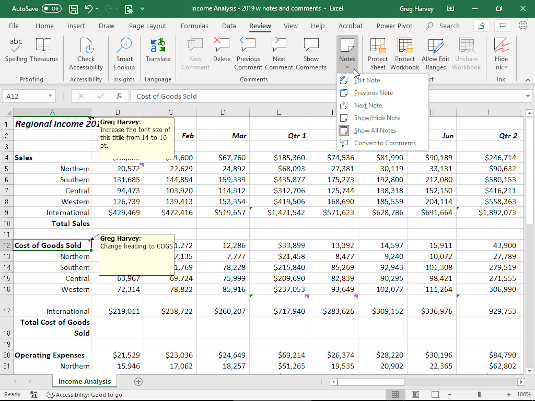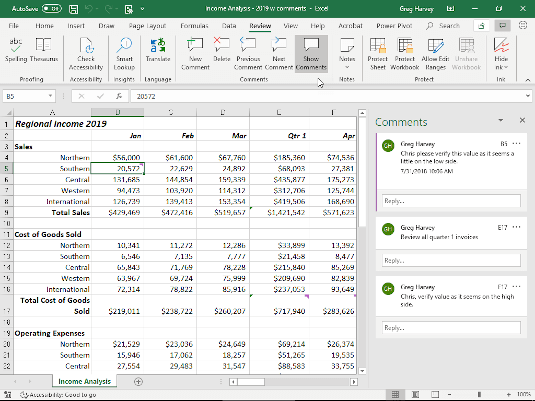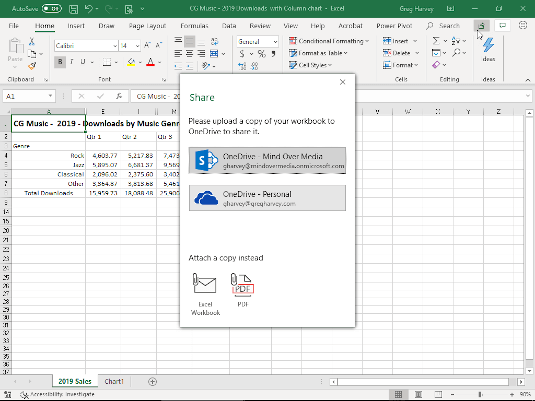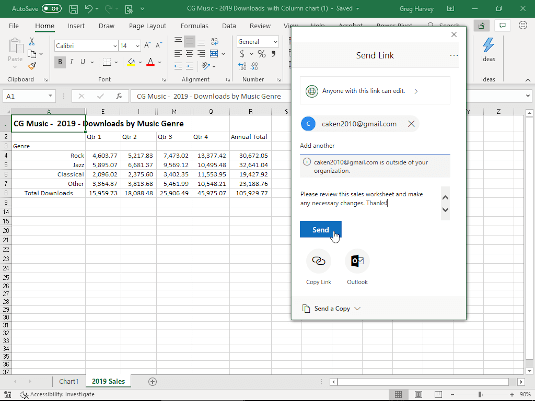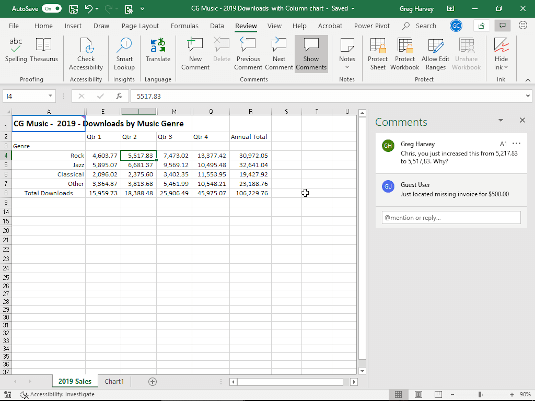Мицрософт је унео значајне измене у функције напомена у програму Екцел 2016. Оно што је некада било познато као коментари који се користе као електронски Пост ит лепкови за причвршћивање подсетника на ћелије радног листа, сада се називају белешкама, а коментари сада познати као коментари са нитима функционишу као средство за вођење разговора са колегама и клијентима са којима сте делили Екцел датотека у реалном времену користећи Оффице 365.
Ова промена у функционалности начина уметања коментара у Екцел део је новог софтвера за више корисника или могућности коауторства Мицрософт Оффице-а који омогућава онима са којима делите датотеку Екцел радне свеске и којима сте доделили привилегије за уређивање више корисника (познати као гостујући сарадници ) да у реалном времену изврши промене у његовом садржају.
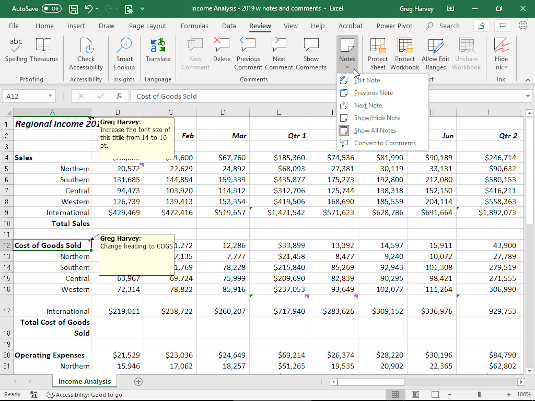
Радни лист са приказаним свим белешкама.
Напомене
Белешке на картици Преглед на траци Екцел 2016 сада функционишу као коментари првобитно. Они обезбеђују средства за причвршћивање подсетника на одређене ћелије радног листа. Имајте на уму да су белешке оквири за текст чија се величина и фонтови могу мењати. Падајући мени Белешке на картици Преглед садржи опцију Претвори у коментаре. Међутим, када га користите да бисте белешке променили у коментаре (погледајте Коментари који следи), они губе све измене које су им додељене.
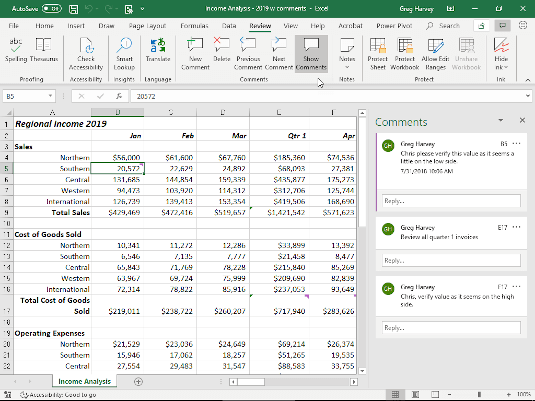
Радни лист са приказаним свим коментарима.
Нити коментари
Коментари сада могу да снимају текући коментар између вас и гостујућих сарадника са којима делите радну свеску отворену за уређивање у програму Екцел 2016. Као што видите, када изаберете командно дугме Прикажи коментаре на картици Преглед, Екцел бојом означава коментаре и приказује их хронолошким редом као конверзацију са нитима у окну задатака Коментари.

Додавање @помињања у нови коментар.
@Помињања у коментарима
Када делите радни лист, можете да користите нову ознаку @ментион у коментару са нитима да бисте упозорили или добили повратне информације од члана тима са којим се дели. Када откуцате знак @ праћен првих неколико слова имена или презимена члана тима у текстуални оквир коментара, Екцел приказује њихово пуно име. Када кликнете на дугме Сачувај у коментару, Екцел шаље имејл именованом члану тима са везом до вашег коментара на дељеном радном листу. Када члан тима отвори е-пошту и кликне на везу у поруци, радни лист у дељеној радној свесци отвара се у Екцел-у на мрежи у њиховом веб претраживачу са коментаром који садржи њихов @помињање приказаним на екрану. Члан тима тада може да одговори на ваш коментар предузимањем радњи у дељеном радном листу и/или покретањем разговора тако што ће одговорити на његов садржај.
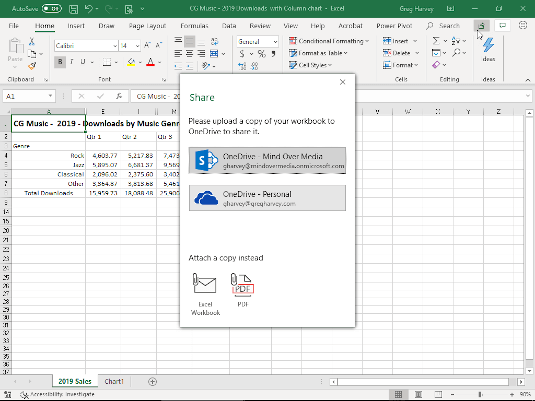
Чување Екцел радне свеске за дељење и коауторство у ОнеДриве.
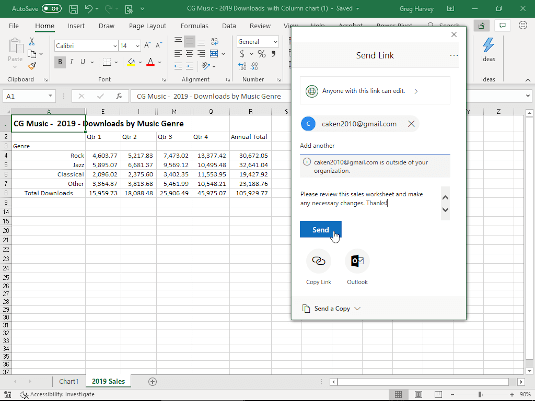
Слање везе за дељење сараднику мисије.
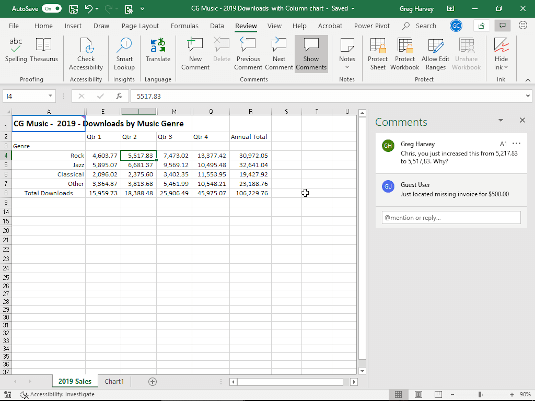
Коришћење нитних коментара за испитивање промена радног листа које је направио сарадник мисије
Дељење датотека и коауторство
Дељење датотека у програму Екцел 2016 постало је много робусније са додатком нитних коментара у Екцел Онлине, веб базирану Екцел апликацију која је доступна и на Виндовс и на Мац платформама корисницима који немају претплату на Оффице и могућност да уносе измене у реалном времену. Бројке у галерији ажурирања за дељење датотека дају вам добру представу о томе како дељење датотека сада функционише у програму Екцел 2016. Као што видите, ако радна свеска коју сте отворили за уређивање није претходно сачувана у облаку у ОнеДриве или СхареПоинт фасцикли , Екцел приказује дијалог Дели у који можете да отпремите копију за дељење. Када је датотека сачувана у облаку, Екцел приказује приказани дијалошки оквир за слање везе у којем наводите чланове тима са којима желите да делите радну свеску и доделите привилегије за уређивање. Када кликнете на дугме Пошаљи, Екцел шаље е-поруке овим колегама са везама за отварање радне свеске помоћу њихових веб прегледача у програму Екцел Онлине. Када отворе радну свеску у програму Екцел Онлине, све њихове измене уређивања се појављују у вашој копији датотеке у реалном времену. Затим можете да користите функцију коментара у низу да бисте разговарали о свим сумњивим изменама.